Le saviez-vous ? Il est possible d’envoyer des messages animés depuis l’application Messages des iPhone, iPad et Mac. Ajoutée à iOS en 2016, cette fonctionnalité est arrivée sur macOS en 2020, sans nouveautés notables depuis. À vrai dire, depuis son lancement, rien n’a changé. Les animations sont restées les mêmes, ce qui fait qu’une grande partie des utilisateurs d’un produit Apple ne savent pas (ou ne savent plus) que cette possibilité existe.
À notre connaissance, aucune autre application de messagerie majeure (WhatsApp, Messenger, Telegram…) ne propose de système similaire (il y a des emojis animés dans Messenger, mais c’est tout). Comment fonctionnent les animations d’iMessage ? On vous explique tout.
Comment envoyer un message animé sur iPhone et iPad ?
Première chose importante : les messages animés ne fonctionnent qu’entre propriétaires d’appareils Apple. Les SMS normaux ne supportent pas la fonction, ce qui la rend exclusive aux iMessage. Pour la faire fonctionner, il faut donc être dans une conversation avec les bulles bleues.
Pour envoyer un message animé sur iOS et iPadOS, il faut :
- Se rendre dans l’application Messages et ouvrir une conversation iMessage.
- Entrer n’importe quel message dans le champ texte.
- Appuyer longuement sur la petite flèche dans un cercle bleu.

- Choisir une animation dans les deux catégories affichées. La première (Bulle) permet de sélectionner un effet de style (un message géant, un message miniature, un message invisible), la seconde (Écran) permet d’ajouter un arrière-plan animé, comme un feu d’artifice, des confettis, des ballons ou des lasers.
- Une fois l’option désirée sélectionnée, appuyer sur la flèche bleue correspondante.
- Youhouuuuuu 🎉
Comment envoyer un message animé avec un Mac ?
Pendant longtemps, les Mac étaient privés de cette fonction. La faute à un gros décalage entre le développement d’iOS et celui de macOS, qu’Apple a corrigé avec le temps (en convertissant les applications iPad en applications Mac).
Depuis macOS Big Sur (version 11), il est possible d’envoyer des messages animés sur Mac de cette manière, puisque le fonctionnement n’est pas semblable à celui d’iOS et iPadOS :
- Dans l’application Messages, ouvrez une conversation iMessage.
- Entrez n’importe quel message dans le champ texte.
- Appuyer sur le logo App Store à gauche du message.
- Choisissez Effets des messages
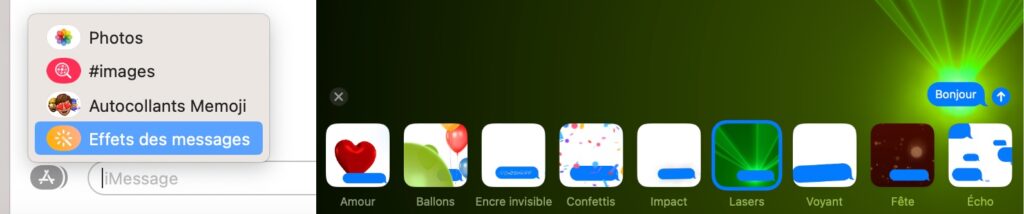
- Sélectionnez l’option de votre choix, puis envoyer le message.
- Youhouuuuuu 2 🎉
Sept ans après leur lancement, les animations iMessage n’ont pas du tout évolué. Y en aura-t-il des nouvelles un jour ou seront-elles retirées des iPhone, iPad et Mac ? Il n’est pas du genre d’Apple de laisser des fonctions abandonnées trop longtemps.
Vous avez lu 0 articles sur Numerama ce mois-ci
Tout le monde n'a pas les moyens de payer pour l'information.
C'est pourquoi nous maintenons notre journalisme ouvert à tous.
Mais si vous le pouvez,
voici trois bonnes raisons de soutenir notre travail :
- 1 Numerama+ contribue à offrir une expérience gratuite à tous les lecteurs de Numerama.
- 2 Vous profiterez d'une lecture sans publicité, de nombreuses fonctions avancées de lecture et des contenus exclusifs.
- 3 Aider Numerama dans sa mission : comprendre le présent pour anticiper l'avenir.
Si vous croyez en un web gratuit et à une information de qualité accessible au plus grand nombre, rejoignez Numerama+.

Toute l'actu tech en un clin d'œil
Ajoutez Numerama à votre écran d'accueil et restez connectés au futur !

Marre des réseaux sociaux ? Rejoignez la communauté Numerama sur WhatsApp !


















